Ik heb net gedownload en gedownload Android SDK voor Windows. Ik gebruik momenteel W8 64x.
Antwoord 1, Autoriteit 100%
Het foutbericht wijst op een probleem met uw Java-versie. Heeft u een JDK geïnstalleerd?
Probeer het volgende toe te voegen (noteer de nieuwe regel):
/! \ Zorg ervoor dat de optie
-vmVóór de-vmargs-opdracht optreedt.
Alles na-vmargswordt rechtstreeks doorgegeven aan de JVM.
-vm
c:/wherever/java/jdk1.6.0_21/jre/bin/server/jvm.dll
-vmargs...
… naar uw eclipse.ini-bestand, wijzend naar de JDK die u wilt gebruiken en controleer of de vereiste Java-versie minstens zo nieuw is als uw JDK. Dit is het pad voor een Windows-systeem. Meer op paden zijn te vinden hier (scroll naar beneden).
Als u niet weet waar de eclipse.iniBestand is: Regelmatig staat het in de map van uw eclipse.exe.
Edit2:@KadoLakatt: de reden waarom het installeren van de nieuwste Java-versie voor u werkte, is omdat Eclipse het standaardpad voor een JVM controleert als het geen -vminvoer (zie hier). Ik zou dat echter niet aanbevelen, omdat u zich misschien vergis bij het raden van de gebruikte JVM. Als u Java (automatisch?) bijwerkt, kunt u problemen tegenkomen in uw Eclipse, waarbij u zich afvraagt wat u heeft veranderd. Stel het voor de zekerheid beter in op een specifieke map in uw eclipse.ini.
Antwoord 2, autoriteit 16%
Ik ontving deze fout uit het niets. Eclipse stopte met werken, ook al heb ik geen configuratiewijzigingen aangebracht en geen nieuwe jdk’s geïnstalleerd.
Hier was mijn eclipse.ini-bestand:
--clean
-startup
plugins/org.eclipse.equinox.launcher_1.3.0.v20130327-1440.jar
--launcher.library
plugins/org.eclipse.equinox.launcher.win32.win32.x86_1.1.200.v20130807-1835
-product
org.eclipse.epp.package.jee.product
--launcher.defaultAction
openFile
--launcher.XXMaxPermSize
256M
-showsplash
org.eclipse.platform
--launcher.XXMaxPermSize
256m
--launcher.defaultAction
openFile
-vm
C:/Program Files (x86)/Java/jre7/bin/javaw.exe
--launcher.appendVmargs
-vmargs
-Dosgi.requiredJavaVersion=1.6
-Xms40m
-Xmx1024m
Om Eclipse succesvol te laten starten heb ik
. verwijderd
-vmargs
-Dosgi.requiredJavaVersion=1.6
-vm
C:/Program Files (x86)/Java/jre7/bin/javaw.exe
Dus hier is mijn bijgewerkte bestand:
--clean
-startup
plugins/org.eclipse.equinox.launcher_1.3.0.v20130327-1440.jar
--launcher.library
plugins/org.eclipse.equinox.launcher.win32.win32.x86_1.1.200.v20130807-1835
-product
org.eclipse.epp.package.jee.product
--launcher.defaultAction
openFile
--launcher.XXMaxPermSize
256M
-showsplash
org.eclipse.platform
--launcher.XXMaxPermSize
256m
--launcher.defaultAction
openFile
-Xms40m
-Xmx1024m
Ik heb geen idee waarom het verwijderen van osgi.requiredJavaVersion=1.6 dit heeft opgelost, aangezien mijn jvm-versie 1.6 is. Van het document http: //help.eclipse.org/indigo/index.jsp?topic=%2Forg.eclipse.platform.doc.isv%2Freference%2Fmisc%2Fruntime-options.html
osgi.requiredJavaVersion
The minimum java version that is required to launch Eclipse. The default value is "1.4.1".
Ik denk dat mijn Java-versie correct is ingesteld. Hoe dan ook, Eclipse start en loopt nu voor mij……
Antwoord 3, autoriteit 4%
het kan ook zo zijn:
-vm
C:\Program Files\Java\jre6\bin\server\jvm.dll
Antwoord 4, autoriteit 2%
Werkende combinaties van OS, JDK en eclipse bitness.
- 32-bits besturingssysteem, 32-bits JDK, 32-bits Eclipse (alleen 32-bits)
- 64-bits besturingssysteem, 32-bits JDK, 32-bits Eclipse
- 64-bits besturingssysteem, 64-bits JDK, 64-bits Eclipse (alleen 64-bits)
Gelieve 1 van de bovenstaande combinaties te gebruiken.
Antwoord 5, autoriteit 2%
Het toevoegen van -vmparameters werkt voor mij.
-vm
C:\Program Files\Java\jdk1.7.0_45\jre\bin\server\jvm.dll
Antwoord 6, autoriteit 2%
Voor degenen onder u die alle bovenstaande antwoorden zonder succes hebben geprobeerd, probeer uw -Xms-waarde te verlagen. Ik moet een oudere Eclipse (Weblogic Eclipse 10.3.6) ondersteunen – ik had de volgende .ini op mijn Windows 7-machine en mijn Windows Server 2008 R2 Enterprise VM (de Java-versie hieronder verwijst naar een 32-bits Java) die werkte en werkte respectievelijk perfect.
-vm
C:/Java/Java7/jdk1.7.0_79/bin/javaw.exe
-startup
plugins/org.eclipse.equinox.launcher_1.3.0.v20120522-1813.jar
--launcher.library
plugins/org.eclipse.equinox.launcher.win32.win32.x86_1.1.200.v20120522-1813
-showsplash
org.eclipse.platform
--launcher.defaultAction
openFile
-vmargs
-Xms1024m
-Xmx1024m
-XX:MaxPermSize=256m
-Dsun.lang.ClassLoader.allowArraySyntax=true
-Dweblogic.home=C:/Oracle/Middleware/wlserver_10.3
Dus een 32-bits Java voor een 32-bits Eclipse, maar sluit code 1 nog steeds af. Op basis van alle antwoorden die ik hier had gezien, en de enige verandering die een nieuwe laptop met Windows 10 was, was de enige mogelijke verklaring dat de nieuw besturingssysteem en de Eclipse waren het ergens niet over eens. Dus begon ik te spelen met elk van de waarden, en het werkte toen ik zowel Xms als Xmx verlaagde tot 512m. Ik heb het vermoeden dat het nieuwe Windows-besturingssysteem mogelijk een hogere initiële heapgrootte verhindert op basis van een bepaalde uitvoeringsvoorwaarde (de hogere -Xms werkt wel op Windows 10 op alle andere vergelijkbare apparaten die ik tegenkwam) – dus elke andere uitleg is welkom. Ondertussen is het volgende de enige waarde die ik heb aangepast om Eclipse met succes te starten.
-Xms512m
Antwoord 7
Ik ben soortgelijke problemen tegengekomen. De reden is dat het pad naar mijn eclips Chinese karakters bevat. Zodra die tekens zijn verwijderd, is het probleem opgelost. Controleer of er andere tekens dan Engels in uw pad staan.
Antwoord 8
Ik had hetzelfde probleem op mijn Windows 7, 64-bits machine. Daarna heb ik 64-bits jdk voor Java gedownload en geïnstalleerd (inclusief jre). Dit loste het probleem op.
Antwoord 9
Ook ik had te maken met een soortgelijk probleem, niet opgelost na het toevoegen van het commando in het eclipse.ini-bestand. Mijn grondoorzaak is anders. Ik experimenteerde met sequentiediagrammen met behulp van objectaid. Dit veroorzaakt een uitzondering en verstoorde mijn werkruimte. Mogelijk hebt u een ander probleem wanneer u aan nieuwe plug-ins werkt. U kunt beter het logbestand controleren dat zich in uw projectwerkruimte bevindt C:\path\to\workspace\.metadata\.log
Antwoord 10
Dit kan worden opgelost door de volgende regel toe te voegen aan het bestand eclipse.ini:
-XX:-UseCompressedOops
Antwoord 11
Ik had hetzelfde probleem dat werd veroorzaakt door het crashen van het afsluiten van mijn Windows 10. Eerder in het pad had ik Oracle-pad, dwz het pad dat door Oracle was ingevoegd op het moment van installatie van JDK. Ik heb het verwijderd en het pad naar de JDK-locatie gewijzigd. Dit loste het probleem op.
Antwoord 12
Als je java 8 hebt geïnstalleerd, kan dit te maken hebben met het volgende probleem:
https://support.oracle.com/knowledge/Middleware/2412304_1.html
Het simpelweg verwijderen/hernoemen van de “C:\Program Files (x86)\Common Files\Oracle\Java\javapath” werkte voor mij.
Antwoord 13
Direct veranderende Eclipse-bestand is geen goed idee, ongeacht facet of ini, tenzij het in de eclips kan worden gewijzigd. Had hetzelfde probleem, met JDK1.8 geïnstalleerd. Verander het op JDK 1.7.
Bovendien, volgens https://wiki.eclipse.org/eclipse/installation , zowel Luna als Mars hebben 1.7 nodig. Dus zorg ervoor dat u het hebt geïnstalleerd.
Antwoord 14
De mijne is een 64-bits systeem met 64bit Java-installatie.
Wat voor mij werkte, was het volgende:
- ga naar de eclipse installatiemap
- Klik met de rechtermuisknop op het Eclipse-pictogram en klik op “Verzenden naar desktop als snelkoppeling”
- Klik met de rechtermuisknop op het snelkoppelingspictogram in het bureaublad en vervolgens en vervolgens op; Eigenschappen & GT; Snelkoppeling Tab
-
In het doelveld wijst het naar de juiste Java 64 bitinstallaties Home Pad met behulp van het VM-argument met het Java_Home-pad dat is ingesloten in citaten zoals SO:
D: \ Scala_Eclipse \ Eclipse.exe -vm “C: \ Program Files \ Java \ JDK1.8.0_11”
Dit lost bijna altijd al mijn Eclipse (Scala Eclipse) gerelateerde problemen op.
Zoals vermeld in de antwoord , zorg ervoor dat u de juiste combinatie van Eclipse en Java
gebruikt
Antwoord 15
1) Open de Springtoolsuite4.ini bestand.
2) Zoeken naar de OpenFile .
3) Geef de JVM.DLL-bestandslocatie in Springtoolsuite4.ini
4) Opmerking: geef de nieuwe regel op tussen -vm en uw jvm.dll-bestandslocatie path.zoals hieronder weergegeven.
openFile
-vm
C:\Program Files\Java\jre8\bin\server\jvm.dll
-vmargs
-Dosgi.requiredJavaVersion=1.8
-Xms256m
Antwoord 16
ik had zowel een Java Runtime-omgeving als een Java SDK op mijn computer. Ik heb de Java Runtime-omgeving verwijderd en mijn fout is opgelost.
Eerder deze fout gebruikte ik elipse alleen met Java SDK en later had ik JRE specifiek voor één behoefte geïnstalleerd.
Antwoord 17
gewoon om hier toe te voegen…
Voor degenen die de eclipse nog steeds niet konden starten vanwege dezelfde fout, controleer het eclipse.ini-bestand opnieuw en kijk of u bent vergeten Mte plaatsen na geheugengrootte.
Bijvoorbeeld:
-Xmx1024
or
-Xmx1024MB
or
-Xmx1024 M
or
-Xmx1024 mb
or
-Xmx1024mb
zijn onjuist, het moet -Xmx1024Mzijn. Ik heb verschillende ideeën van SOF en van andere forums uitgeprobeerd, en in dit knippen/plakken vergat ik dat ik Mmiste (zo’n klein ding om te missen), dus ik dacht dat ik het moest delen. Als het voor sommigen van jullie werkt, stem dan alsjeblieft.
Antwoord 18
Ik had onlangs dit probleem, maar ik had geen Java-versie gewijzigd of de Java-versie bijgewerkt. Mogelijk is dit probleem ontstaan doordat het systeem door een crash is afgesloten.
En na het lezen van een aantal antwoorden hier, besloot ik de Java-versie te wijzigen van 1.6 naar 1.7 in het eclipse.ini-bestand.
-vmargs
-Dosgi.requiredJavaVersion=1.6
Na deze wijziging begon de Eclipse goed en werkte het. Omdat ik niets had veranderd, besloot ik het terug te zetten naar 1.6 naar wat het oorspronkelijk was.
Toen begon ik met eclips en raad eens wat het werkte. Dus het lijkt erop dat in mijn geval alleen het aanraken/wijzigen van het eclipse.ini-bestand werkte.
Ik hoop dat dit antwoord iemand kan helpen.
Antwoord 19
Als geen van de oplossingen werkt, controleer dan of er meer dan één versie van Java op uw computer is geïnstalleerd. Bewaar alstublieft slechts één versie die u verkiest en alles zou goed moeten werken.
Antwoord 20
Geen van de bovenstaande antwoorden heeft bij mij geholpen. Ik ontdekte dat een dergelijke fout in het algemeen kan betekenen dat uw eclipse.ini een ongeldige invoer heeft. Alle bovenstaande antwoorden kunnen dus correct zijn, afhankelijk van uw specifieke geval. In mijn geval bleek dat ik een locale-argument had toegevoegd met een typefout erin.
Antwoord 21
Ik heb geprobeerd het pad in de parameter -vm te wijzigen, maar het heeft niet geholpen. Daarna heb ik de parameter -vm en -vmargs uit de eclipse.ini verwijderd.
Het werkte voor mij
Antwoord 22
Mijn pad van -javaagent-argument had ruimtelijke tekens zoals ‘&’. Ik plaatste de Lambok-pot op een andere plek en gaf het pad naar die plek. Het werkte voor mij.
voorheen was het
-javaagent:C:\Software & Tool\lambok.jar
ik heb het veranderd in
-javaagent:C:\Labmok\lambok.jar
Antwoord 23
Controleer uw computer en als Java JRE niet installeert, download en installeer het dan.
Als u installeert, controleer dan of het 32 bit of 64 bit is volgens uw besturingssysteem
Als u wilt controleren op 32- of 64-bits JVM, voert u het volgende uit:
$ java -d64 -version
$ java -d32 -version
Fout: deze Java-instantie ondersteunt geen X-bit JVM.
Installeer de gewenste versie.
Antwoord 24
-
Open de Eclipse-installatiemap op Windows-computer
-
Vind de eclipse.ini
-
Open het eclipse.ini-bestand en voeg de onderstaande twee regels toe vóór -vmargs
-vm C:\Users\IshaqKhan\jdk1.8.0_173\bin\javaw.exe
Antwoord 25
Dit werkt voor mij in eclipse js en eclipse php:
-vm
C:/java/jdk-11.0.1/bin/javaw.exe
--launcher.appendVmargs
-vmargs
Antwoord 26
Ik had een soortgelijk probleem. Ik opende mijn eclipse.ini-bestand en merkte dat ik in het verleden aan het einde een aantal regels voor de lombok-bibliotheek had geconfigureerd. Het pad naar mijn lombok jar-bestand was niet meer geldig. Nadat ik het had gecorrigeerd, werkte mijn eclips weer als een zonnetje. Tot slot zou mijn advies zijn om te controleren of alle paden die in dit bestand zijn geconfigureerd, geldig zijn.
eclipse.ini :
-...
-javaagent:C:\some\path\to\lombok.jar
-Xbootclasspath/a:C:\some\path\to\lombok.jar
Antwoord 27
als er staat
c:/programmabestanden/java/jre/bin/server/jvm.dll niet gevonden
kopieer vervolgens de jre uit de jdk-map en plak deze buiten de jdk-map. en probeer het dan opnieuw…